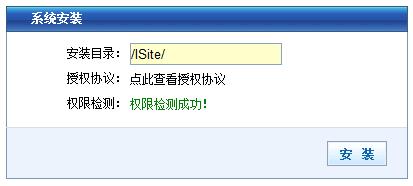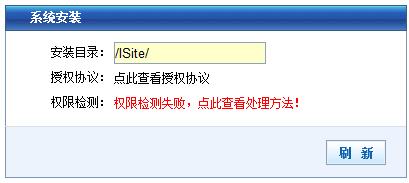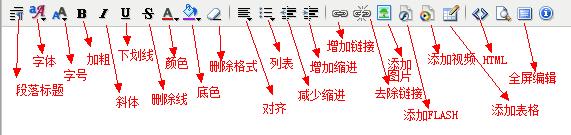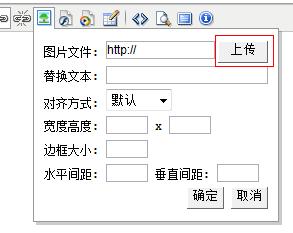ISite企业建站系统安装教程
|
ISite企业建站系统 | 安装教程 | 功能使用 | 模块使用 |
空间环境需求[ ]
安装ISite企业建站系统[ ]
- 将程序拷贝到或用FTP软件传到WEB程序放置的目录。
- 访问http://系统访问网址/Install.asp(未安装情况下会自动跳转到这个页面)。
- 假如权限验证通过,则会出现如下界面,“安装目录”会根据具体情况而自动判断,无需修改。
- 假如权限验证不通过,则会出现如下界面,点击“权限检测失败,点此查看处理方法!”可以查看权限设置方法,设置完成后,刷新页面,如还有问题,请继续处理,直到出现所示的界面。
- 点击安装,出现如下提示,则说明安装成功,系统会自动转向页面首页,系统安装完成。
特别说明1:如果磁盘是NTFS,打开文件夹属性无安全选项卡,请点击顶部菜单栏的“工具”--“自定义文件夹”--“查看”--去掉“启用简单共享”前面的勾!
特别说明2:数据库目录已做防下载处理,里面的数据库是MDB后缀是安全的,无需改成ASP或ASA后缀,因为假如服务器沦陷(系统安全是到位的,但是无法保证服务器不会被入侵),遭遇批量挂马,会修改所有的ASP文件,假如数据库也是ASP后缀,会导致数据库不可用,数据无法复原!
关于图片、文件路径变化的特别说明[ ]
由于站内上传的图片、文件采用绝对路径保存,假如安装路径发生变化,会导致上传的图片无法正常显示、上传的文件无法正常访问,故此,请尽量保证本地内容添加与网络访问的目录路径一致,假如直接在网上做内容添加,则无此顾虑。
系统安装部分我已经内置了一个路径转换的功能,但为了避免出错,部分情况下无法进行转换。
建议还是在实际运行环境下添加内容。
关于纯静态和伪造静态链接的特别说明[ ]
ISite企业建站系统对前台显示做了较大的更新,在动态显示模式下,采取了伪造静态链接的形式以获得更好的SEO效果。
ISite企业建站系统支持整站生成HTML。
关于编辑器使用方法的特别说明[ ]
ISite企业建站系统采用了xhEditor编辑器,所见即所得!编辑器全图如下:
上传图片时,请点击那个图片图标,点击上传即可选择文件上传,其他文件类型的上传也差不多。
关于搭建新的模板的特别说明[ ]
ISite企业建站系统可以自行搭建模板。
- 在Skin目录下创建一个模板的目录,请使用字母+数字命名目录。
- 在新建的目录内创建模板需要的HTML文件。
- 在后台系统设置里选择这个模板即可完成模板替换。
自行搭建模板请参看默认模板,一般的标签使用方式里面都用到了,生成模板标签请使用后台的模板标签生成器!
关于win7 64位版不断出现安装界面的特别说明[ ]
win7 64位版如果未启用32位程序,会导致程序不断的进行安装,请按如下操作进行修改:
IIS信息管理器 - “查看应用程序池” - 右边操作中选择“设置应用程序池默认设置..”,在“常规”中设置“启用 32 位程序”为True
参考来源[ ]
ISite企业建站系统使用手册导航 | |||||
|---|---|---|---|---|---|
|